So führen Sie die Datensortierung mehrerer Ebene in Excel durch
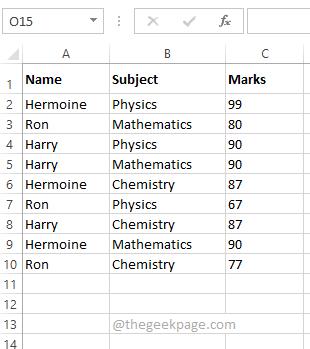
- 2793
- 550
- Phoebe Jeorga
Wenn es um Excel geht, ist Sortierung wichtig, sehr sehr wichtig. Wir alle möchten, dass unsere Daten auf verschiedene Weise sortiert werden, um das gewünschte Ergebnis zu erzielen, das wir suchen. Das Sortieren auf einer einzelnen Spalte ist einfach und einfach, aber was ist, wenn Ihre Daten basierend auf mehreren Spalten sortiert werden sollen? Obwohl es für Excel unmöglich klingen mag, ist dies nur ein Stück Kuchen. Sie brauchen keine Codierung, Sie müssen kein Excel -Guru sein. Alles, was Sie brauchen, ist genau das Geek -Seite Artikel, um alle Ihre Multi-Level-Sortierprobleme zu klären!
In diesem Artikel erläutern wir durch 2 verschiedene Methoden, wie Sie Daten in Ihrer Excel -Datei einfach basierend auf mehreren Spalten sortieren können. Die erste Methode verwendet das eingebaute Sortierfenster, während die zweite Methode die in Excel verfügbaren 2 -sortierenden Symbole verwendet. Was auch immer die Methode sein wird, die Ergebnisse werden gleich sein. Es ist nur so, dass Sie Ihre Lieblingsmethode auswählen müssen! Also, worauf wartest Du? Lassen Sie uns sofort in den Artikel springen!
Inhaltsverzeichnis
- Beispielszenario
- Lösung 1: Durchführen von mehrstufiger Sortierung mit dem Sortierfenster
- Lösung 2: Führen Sie mehr Ebenen mit Sortiersarten mit Sortierensymbolen durch
Beispielszenario
In diesem Artikel haben wir eine Beispieltabelle erstellt, um die Mehrstufentechnik zu erklären. In der folgenden Tabelle habe ich 3 Spalten nämlich Name, Thema, Und Markierungen.
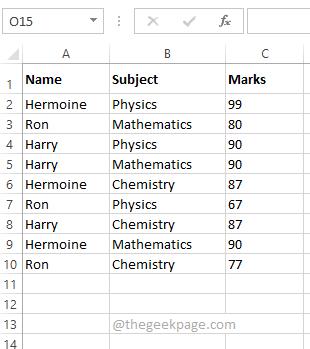
Ich möchte, dass die Tabelle basierend darauf sortiert wird Name Und Markierungen so dass die Namen sind sortiert von kleinste bis größte und das Markierungen sind sortiert von Größte bis kleinste. Das Endergebnis sollte mir also die Namen in aufsteigender Reihenfolge zeigen und ich sollte in der Lage sein, die höchsten Noten zu sehen, die von der Person zuerst erhalten wurden. Weitere Informationen finden Sie im folgenden Screenshot, um das Szenario besser zu verstehen.
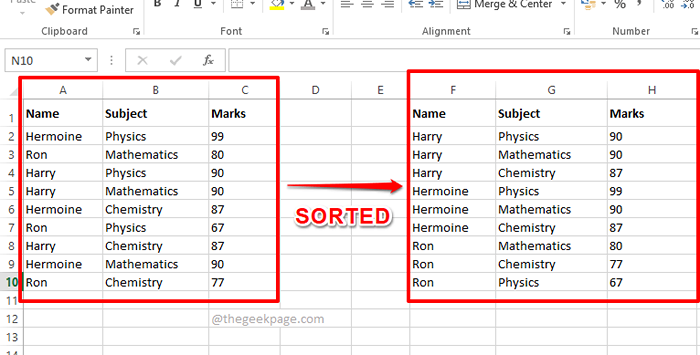
Lösung 1: Durchführen von mehrstufiger Sortierung mit dem Sortierfenster
Diese Methode verwendet das Sortierfenster, das in Ihrem Excel leicht verfügbar ist.
Lassen Sie uns sehen, wie Sie Ihre Daten in den kommenden Schritten einfach basierend auf mehreren Spalten mit dieser einfachen Methode sortieren können.
Schritt 1: Wählen Sie zunächst die Daten aus dass du sortieren willst.
Jetzt schlage die Daten Registerkarte oben in der oberen Band und klicken Sie auf die Sortieren Taste.
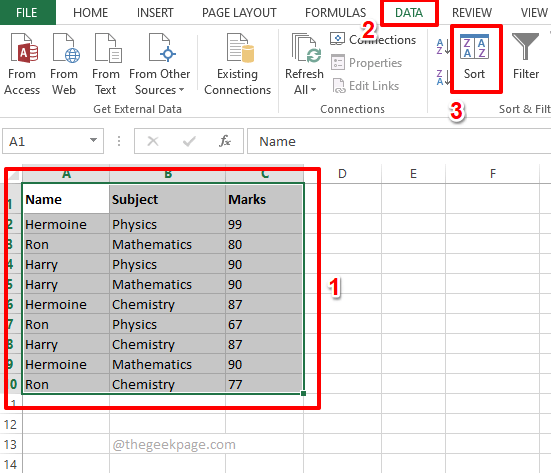
Schritt 2: Stellen Sie jetzt im Sortierfenster Ihr erstes Sortierkriterium fest.
Wählen Sie das erste Spalte Basierend darauf, was Ihre Sortierung erfolgt. Sie können den Spaltennamen aus dem auswählen Sortiere nach Dropdown-Menü.
Legen Sie als nächstes die Reihenfolge fest, in der die Daten sortiert werden sollen. Wählen A bis Z von dem Befehl Dropdown-Menü.
Sobald das erste Sortierkriterium festgelegt ist, klicken Sie auf die Level hinzufügen Knopf oben.
Notiz: Damit diese Methode funktioniert, Sie müssen die Spalten vom kleinsten bis zur größten Reihenfolge sortieren. Das heißt, als erstes Kriterium müssen Sie der Spalte geben, aus der Sie sortieren möchten kleinste bis größte. Als zweites Kriterium müssen Sie das geben größtes bis zum kleinsten Spalte. Außerdem können Sie so viele Ebenen hinzufügen, wie Sie möchten.
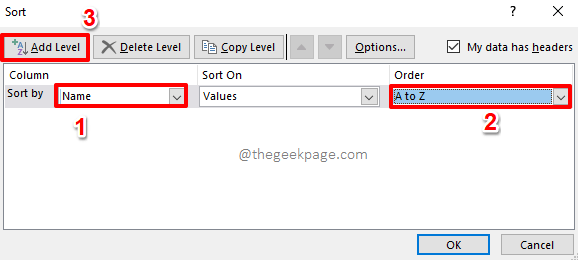
Schritt 3: Setzen Sie als nächstes das zweite Kriterium auf die gleiche Weise. Wählen Sie die Spalte aus der Dann vorbei Dropdown -Menü und stellen Sie die Bestellung als fest Größte bis kleinste im Befehl Dropdown-Menü.
Schlagen Sie die OK Taste.
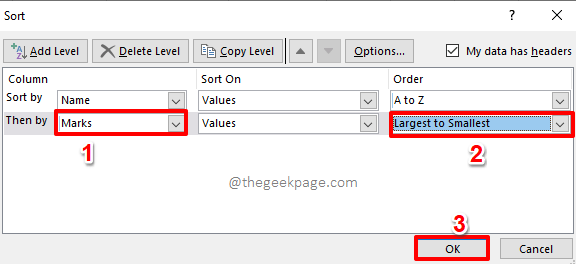
Schritt 4: Das ist es. Ihre Daten sind jetzt mehrstufig sortiert. Genießen!
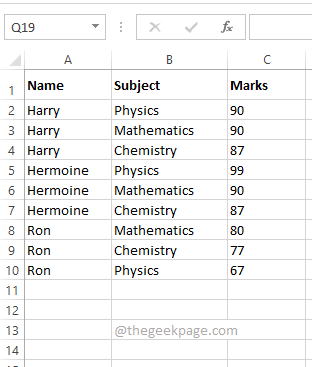
Lösung 2: Führen Sie mehr Ebenen mit Sortiersarten mit Sortierensymbolen durch
Diese Methode ist auch einfach. In der vorherigen Methode mussten Sie die sortieren kleinste bis größte Spalte zuerst. Diese Methode ist genau das Gegenteil. In dieser Methode müssen Sie die sortieren Die größte bis kleinste Säule zuerst. Lassen Sie uns sehen, wie Sie mit Sortikzonen mit mehrstufiger Sortierung basieren.
Schritt 1: Zuerst, Wählen Sie die Spalte aus das muss sortiert werden Größte bis kleinste. Im Beispielszenario möchte ich das Markierungen Spalte zu sortieren Größte bis kleinste, Daher habe ich die ausgewählt Markierungen Spalte.
Klicken Sie nun auf die DATEN Registerkarte oben.
Wie als nächstes unter dem DATEN Optionen, klicken Sie auf die Z -> a Ikone sortieren.
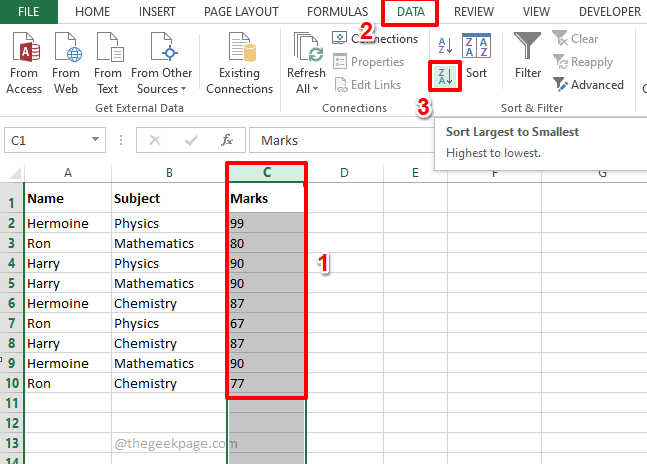
Schritt 2: Wenn du das bekommst Sortieren Sie Warnung Dialogfeld klicken Sie auf die Radio knopf korrespondierend zu Erweitern Sie die Auswahl und schlage die Sortieren Taste.
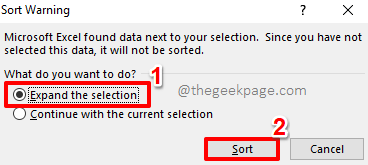
Schritt 3: Wenn Sie sich jetzt das Excel -Blatt ansehen, können Sie das sehen, das die Markierungen sind sortiert von Größte bis kleinste. Lass uns jetzt weitermachen und die sortieren Name Spalte.
Wähle aus Name Spalte als nächstes. Schlagen Sie die Daten Registerkarte oben und klicken Sie dann auf die A -> z Sortieren Ikone.
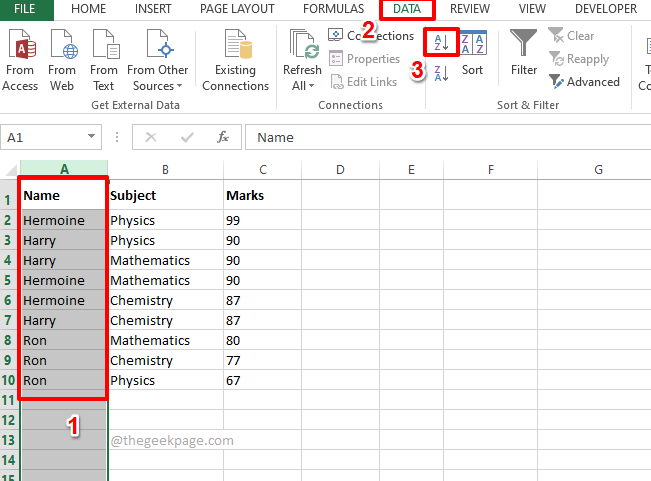
Schritt 4: Im Sortieren Sie Warnung Wählen Sie erneut das Optionsfeld, das entsprechend entspricht Erweitern Sie die Auswahl Option und drücken Sie die Sortieren Taste.
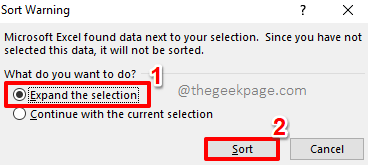
Schritt 5: Das ist es. Beide zusammen haben zusammen mit mehrstufiger Sortierung und Ihre Tabelle ist jetzt gut sortiert!
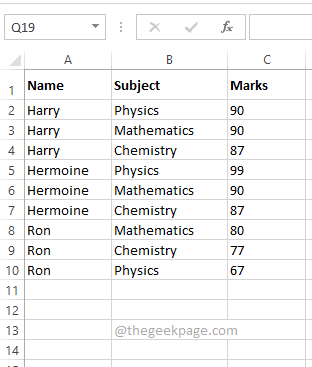
Wir freuen uns sehr, herauszufinden, welche Methode Sie als Ihr Favorit ausgewählt haben. Unser Favorit ist die erste Methode, da sie einfacher ist und eine einstufige Lösung ist.
Bitte bleiben Sie dran, um mehr erstaunliche und super coole Artikel zu Ihren Lieblingsthemen zu finden.
- « So fügen Sie auf Instagram Geschichten hinzu
- So erstellen Sie eine Dropdown -Liste mit Symbolen in Excel »

